

Por Vernon Roderick, Última atualização: May 27, 2021
Um dos arquivos mais usados em todo o mundo hoje em dia são os arquivos PDF. Muitas organizações e até mesmo indivíduos contam com esse formato para gerenciar seus documentos importantes. Aliás, aqui está um artigo sobre restaurando documentos EXCEL. Se você estiver interessado, você pode dar uma olhada nele. Isso levou a muitos benefícios que os usuários nem imaginavam. O formato do arquivo oferece mais segurança. Os dados contidos neles também são mais acessíveis.
No entanto, mal sabem eles que aprender sobre Recuperação de PDF será muito essencial. Como de costume com arquivos, os dados de arquivos PDF podem ser facilmente perdidos. Apesar da complexidade dos arquivos PDF, recuperar PDF está longe de ser impossível. E por isso, é sobre isso que vamos falar hoje. Para o bem de quem não tem muito conhecimento sobre o assunto, vamos primeiro ao básico.
Parte 1. É possível fazer a recuperação de PDF?Parte 2. Procure um software de recuperação de PDFParte 3. Recuperar PDF da LixeiraParte 4. Opte por um site online de recuperação de PDFParte 5. Restaurar uma versão anterior para recuperar o PDFParte 6. Extraia dados do arquivo para recuperar PDFParte 7. Recuperar PDF via Pasta AutoSaveParte 8. Reparar Adobe para recuperar PDFParte 9. Use um leitor de PDF alternativo
Conhecemos os arquivos PDF como um formato para documentos, abreviação de Portable Document Format. Foi desenvolvido pelo adobe empresa há muito tempo e geralmente é usado para exibir documentos às pessoas de maneira ordenada. Devido à sua prevalência, muitos dispositivos suportam o formato de arquivo PDF, incluindo laptops, desktops e até dispositivos móveis. Desde o seu lançamento, houve muitas versões do formato de arquivo PDF na tentativa de tornar o formato melhor para os usuários e adicionar mais recursos úteis.
Agora que se tornou uma norma para as pessoas usarem o formato PDF, tornou-se padronizado. Assim, tornou-se o que é agora, um dos formatos de arquivo mais importantes do mundo. Vale a pena notar que não é apenas para exibir documentos. Há também muitos recursos, como converter, destacar, citar e muito mais. Por causa da adição de tais recursos, tornou-se cada vez mais propenso à perda de dados. Isso nos leva a uma das perguntas mais frequentes dos usuários.
Felizmente, recuperar PDF é absolutamente possível. No entanto, você não pode esperar que seja uma chance 100% garantida. Sempre haverá uma falha ao realizar a operação. É por isso que é de conhecimento comum usar software de recuperação especializado para uma maior chance de sucesso. Além disso, você também deve seguir as precauções para evitar a perda de dados em primeiro lugar.
Na maioria dos casos, as pessoas tendem a excluir arquivos PDF acidentalmente. Por esse motivo, eles geralmente acabam em lugares como a Lixeira. No entanto, você deve saber mais do que ninguém que não seria tão simples. Isso ocorre porque há muitos problemas com esses arquivos que exigem recuperação de PDF.
Normalmente, existem três problemas sobre arquivos PDF que o forçarão a recuperar o PDF. Embora a exclusão acidental seja uma causa comum para os usuários, não é a única situação em que você pode se encontrar. Aqui estão algumas das situações que você deve evitar a todo custo.
Independentemente da situação em que você está agora, você terá que aprender a recuperar PDF de qualquer maneira. Então vamos para a nossa primeira opção.
Dissemos anteriormente que existem três problemas comuns com arquivos PDF. Mas e se você puder resolvê-los usando apenas uma solução? É disso que trata o software de recuperação de dados. Infelizmente, não há muitos que são confiáveis. E por esse motivo especial, recomendamos Recuperação de Dados do FoneDog.
FoneDog Data Recovery é como qualquer outro software de recuperação de dados, exceto que é muito mais superior em termos de design e funcionalidade. O software oferece um design simples que permite que até mesmo os iniciantes o usem facilmente. Há também muitos recursos que têm muitos usos para recuperar PDF. Por um lado, permite recuperar arquivos, independentemente do motivo da perda de dados.
ele suporta a recuperação de arquivos apagados e arquivos perdidos em dispositivos de armazenamento, como discos rígidos, partições e muito mais. Por fim, os tipos de arquivos suportados incluem documentos, e uma das especialidades deste software é a recuperação de PDF. Sem mais delongas, aqui estão as etapas que você precisa seguir:
Baixe e instale o software FoneDog Data Recovery no seu PC. Feito isso, abra o software e você verá a interface principal. Lá, você verá uma seção para Tipos de arquivo e, em seguida, o Local da unidade. Para o tipo de arquivo, certifique-se de marcar Documento. A localização irá variar, então cabe a você lembrar onde o arquivo está originalmente localizado.

Com a configuração concluída, clique no botão Scan. Isso deve sinalizar o início do processo de digitalização. O Quick Scan está ativado por padrão, mas você pode selecionar a opção Deep Scan encontrada na parte superior da janela para obter mais resultados em troca de velocidade.

Quando o processo de digitalização estiver concluído, você deverá ver uma seleção de itens. Estes são os documentos nos quais você pode recuperar PDF. Para procurar o arquivo desejado, basta digitar o nome do arquivo na barra de pesquisa. Você também pode usar a opção de filtro para restringir os resultados da pesquisa.
Nesse ponto, é hora de clicar no botão Recuperar para iniciar a recuperação. Ao seguir estas etapas, você pode facilmente realizar a recuperação de PDF em qualquer uma das suas unidades. Se você não gosta de software de terceiros, pode achar mais confortável confiar nos recursos internos do seu computador.

Um software de terceiros normalmente verifica os erros automaticamente. Portanto, se você planeja não usar esse método, precisará verificar os erros manualmente. A verificação de erros não exigirá um recurso integrado em seu dispositivo. Você simplesmente precisa analisar o que a mensagem de erro significa e descobrir a solução a partir disso. Aqui estão alguns erros que já possuem suas soluções correspondentes:
Depois de descobrir o problema, você deve descobrir facilmente quais soluções melhor se adequam a ele. Nesse ponto, você pode estar pronto para resolver o problema sem a ajuda de ferramentas de terceiros.
Todos nós sabemos que a Lixeira é um recurso interno do seu Windows. Você também pode usar a Lixeira para usuários de Mac. Isto é, se você tiver a sorte de encontrá-lo ainda em sua Lixeira. Assim, é relativamente simples e direto. Tudo o que você precisa fazer é acessar a Lixeira através destas etapas:
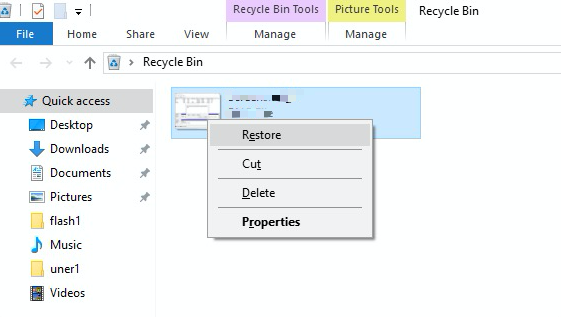
Com isso, você pode mover facilmente o arquivo PDF para seu local original antes de sua exclusão. A única desvantagem disso é o fato de funcionar apenas em arquivos excluídos. Em suma, se foi perdido devido a um erro, você não poderá encontrá-lo na Lixeira. Por esse motivo, partimos para outra opção que pode resolver até problemas causados por erros.
A internet é rica em recursos. Um dos muitos sites na internet são os sites de recuperação de PDF. Existem sites que redimensionam arquivos PDF para que sejam compatíveis, sites que reparam arquivos PDF e, o mais importante, sites que realizam a recuperação de PDF. A única desvantagem é que você terá que correr o risco. Às vezes, sites online podem conter vírus e malware. E é por isso que queremos recomendar alguns dos melhores sites para recuperar PDF:
Estes são sites que permitem reparar ou recuperar arquivos PDF. Infelizmente, há também outra desvantagem nisso, que é o fato de que você precisa adquirir uma conexão estável à Internet para tornar isso possível. Se você não tiver internet, talvez seja hora de outra opção.
Simplesmente reparar um arquivo PDF não será suficiente para a recuperação de PDF. Por um lado, o arquivo pode até não ter nenhum problema. Em suma, já era assim no momento em que foi baixado ou salvo. No entanto, há uma maneira de resolver o problema, e isso é voltar o tempo no arquivo. Para isso, você terá que usar o histórico de versões do arquivo. Isso é usado por especialistas não apenas em documentos, mas também em vídeos, imagens etc. Veja como você pode usar esse método:
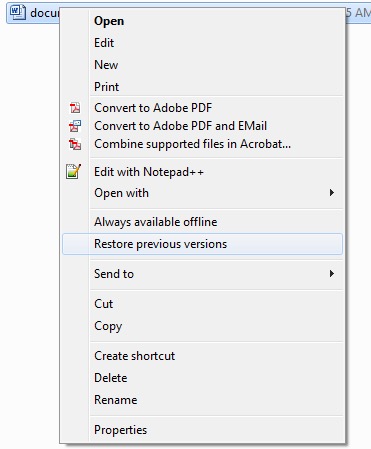
Isso deve garantir que seu arquivo seja revertido para a versão que você escolheu. Isso significa que, se a versão era onde o arquivo ainda não apresentava problemas, você definitivamente poderá resolver o problema.
Agora, se a recuperação do PDF ainda não foi bem-sucedida, mesmo com a versão anterior, é hora de encarar a verdade. Você terá que abandonar o arquivo. No entanto, você não precisa negligenciar completamente o arquivo. O arquivo PDF ainda tem um propósito, que são os dados contidos nele. Felizmente, há um truque para extrair esses dados. Você só precisa seguir estes passos:
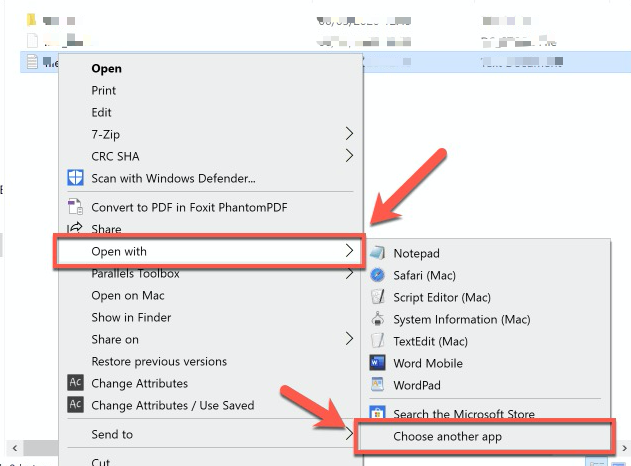
Os dados do arquivo PDF devem aparecer no Bloco de Notas. Agora você só precisa salvar esses dados. Embora você não possa salvar o arquivo de seu fim, você ainda pode salvar os dados.
Em alguns casos, a recuperação do PDF foi necessária não porque o arquivo foi excluído, mas porque não foi salvo. Discutimos isso em nossa seção anterior. Quando o programa ou o computador trava, o arquivo pode ser deixado sem ser salvo. Nesse caso, você terá que confiar no recurso AutoSave do PDF. O recurso AutoSave permite que o programa salve automaticamente o arquivo em intervalos regulares. Portanto, mesmo que você não consiga salvá-lo manualmente, ainda deve haver um arquivo pronto.
Você só precisa ir para a pasta AutoSave de Adobe Acrobat encontrado na pasta Roaming do AppData. Seguindo esse caminho, você deve chegar ao arquivo AutoSave. No entanto, lembre-se de que esta pasta é excluída quando o sistema é reiniciado. Portanto, certifique-se de usar esse método imediatamente.
Muitas vezes, os usuários perceberão que o problema não foi porque o arquivo foi excluído, corrompido ou não foi salvo. É simplesmente porque o leitor de PDF é o problema e não o arquivo em si. Como o Adobe é o leitor de PDF mais popular, falaremos sobre como você pode resolver problemas com este programa. Para reparar o Adobe, aqui estão as etapas que você precisa seguir:
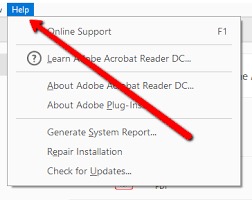
Isso deve resolver automaticamente quaisquer problemas relacionados ao programa. Se isso ainda não resolver seu problema, talvez seja hora de usar outro leitor de PDF além do que você está usando no momento.
Muitos leitores de PDF por aí também podem ser confiáveis. Além disso, é possível que você não precise fazer a recuperação de PDF se testá-los. Veja algumas de nossas recomendações para um leitor de PDF:
Esses leitores de PDF são seguros de usar, considerando os milhares de usuários que têm avaliações positivas sobre o programa. Então você não precisa se preocupar em experimentá-los. Isso conclui nossa lista de métodos para recuperar PDF.
As pessoas também leramRevisão de recuperação de dados Stellar Phoenix e melhor alternativaComo executar a recuperação do dispositivo facilmente
Você não sabe o que pode acontecer no futuro próximo. Pode ser que o leitor de PDF que você está usando deixe de funcionar. Seu computador também pode fazer o mesmo. Ou, para ser mais realista, seu arquivo PDF pode ser perdido acidentalmente. De qualquer forma, é crucial que você tenha uma maneira de resolver o problema.
É aí que entra a recuperação de PDF. Essa tarefa é importante, especialmente se você for um usuário regular de arquivos PDF. Embora você tenha aprendido sobre muitos métodos de recuperação de PDF hoje, ainda é importante evitar o problema em primeiro lugar, para evitar todos os problemas de correção do problema.
Deixe um comentário
Comentário
Recuperação de dados
O FoneDog Data Recovery recupera as fotos, vídeos, áudios, e-mails e muito mais excluídos do seu Windows, Mac, disco rígido, cartão de memória, pen drive, etc.
Download grátis Download grátisArtigos Quentes
/
INTERESSANTEMAÇANTE
/
SIMPLESDIFÍCIL
Obrigada! Aqui estão suas escolhas:
Excelente
Classificação: 4.5 / 5 (com base em 81 classificações)